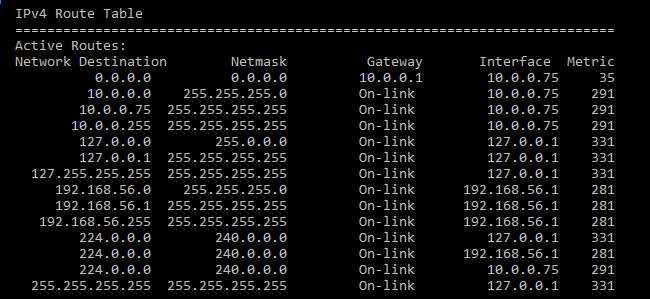
Trong một số loại môi trường cụ thể, bạn có thể thấy hữu ích khi thêm một tuyến tĩnh vào bảng định tuyến trong Windows. Đây là cách thực hiện nó.
LIÊN QUAN: Cách sử dụng Traceroute để xác định sự cố mạng
Bảng định tuyến ra lệnh cho tất cả các gói đi đến đâu khi chúng rời khỏi hệ thống — cho dù hệ thống đó là bộ định tuyến vật lý hay PC. Hầu hết các bộ định tuyến — bao gồm cả bộ định tuyến được tích hợp trong PC Windows của bạn — sử dụng một số dạng định tuyến động, trong đó bộ định tuyến có thể chọn nơi tốt nhất để chuyển tiếp các gói dựa trên thông tin mà nó nhận được từ các bộ định tuyến khác. Bạn có thể thấy nó tại nơi làm việc nếu bạn sử dụng lệnh theo dõi để xem các kết nối mà một gói tin thực hiện khi đến đích cuối cùng.
Hầu hết các bộ định tuyến cũng cho phép bạn thêm một tuyến tĩnh (một tuyến không được cập nhật động) nếu bạn muốn luôn chuyển tiếp một số lưu lượng nhất định đến một bộ định tuyến hoặc cổng cụ thể. Tại sao? Chà, hầu hết mọi người sử dụng Windows trong gia đình hoặc doanh nghiệp nhỏ của họ có thể sẽ không — nhưng điều này có thể hữu ích trong một số trường hợp nhất định, chẳng hạn như:
- Bạn có hai kết nối internet — có thể một để sử dụng thường xuyên và một để kết nối với mạng công việc — và bạn muốn tất cả lưu lượng truy cập đến một dải địa chỉ IP nhất định đi ra ngoài qua một trong các kết nối đó.
- Bạn đã thiết lập nhiều mạng con trên mạng của mình và cần hướng lưu lượng truy cập đến một mạng con cụ thể. Các tuyến tĩnh có thể đặc biệt hữu ích trong việc kiểm tra các loại môi trường này.
- Bạn thực sự đang sử dụng PC Windows làm bộ định tuyến cho mạng của mình và bạn muốn kiểm soát nó tốt hơn.
Nếu có bất kỳ điều nào áp dụng cho bạn, hãy đọc tiếp. Bạn sẽ cần đi sâu vào Command Prompt để thêm một tuyến tĩnh vào bảng định tuyến của Windows, nhưng việc này rất dễ dàng và chúng tôi sẽ hướng dẫn bạn qua các bước.
Xem bảng định tuyến của Windows
Trước khi bạn bắt đầu thêm các tuyến đường, có thể hữu ích nếu bạn xem bảng định tuyến trước. Kích hoạt Command Prompt bằng cách nhấn Windows + X và sau đó chọn “Command Prompt (Admin)” trên menu Power Users.
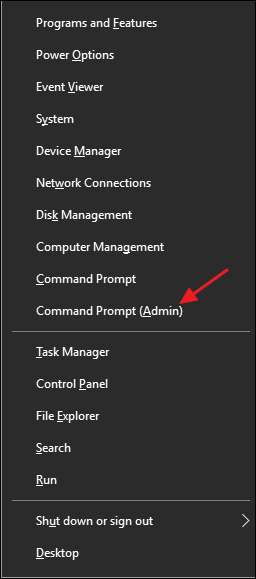
Ghi chú : Nếu bạn thấy PowerShell thay vì Command Prompt trên menu Power Users, thì đó là một công tắc xuất hiện với Bản cập nhật dành cho người sáng tạo dành cho Windows 10 . Nó rất dễ dàng để quay lại hiển thị Command Prompt trên menu Power Users nếu bạn muốn hoặc bạn có thể dùng thử PowerShell. Bạn có thể làm khá nhiều thứ trong PowerShell mà bạn có thể làm trong Command Prompt, cùng rất nhiều điều hữu ích khác.
LIÊN QUAN: Cách đặt Command Prompt trở lại trên menu Windows + X Power Users
Tại Command Prompt, nhập lệnh sau và nhấn Enter:
đường in
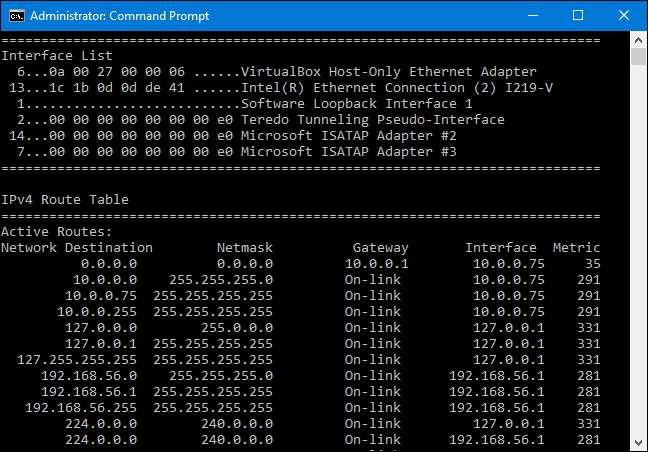
Bạn sẽ thấy một danh sách dài các điểm đến của mạng và các cổng dẫn đến các gói được chuyển tiếp khi chúng đi đến đích đó. Trừ khi bạn đã thêm các tuyến tĩnh vào bảng, mọi thứ bạn thấy ở đây sẽ được tạo động.
Thêm một tuyến tĩnh vào bảng định tuyến Windows
Để thêm một tuyến tĩnh vào bảng, bạn sẽ nhập lệnh theo cú pháp sau:
tuyến đường ADDđích_ mạngMẶT NẠsubnet_mask gateway_ip metric_cost
Các
subnet_mask
và
metric_cost
các thành phần là tùy chọn của lệnh. Nếu bạn không chỉ định mặt nạ mạng con, 255.255.255.0 sẽ được sử dụng tự động. Nếu bạn không chỉ định chi phí theo chỉ số, một chi phí lớn hơn mục nhập đích 0.0.0.0 sẽ được sử dụng. Giá trị chi phí theo chỉ số chỉ là chi phí so với các chi phí khác trong bảng và được sử dụng khi Windows quyết định giữa nhiều tuyến đường có thể đến cùng một điểm đến.
Vì vậy, ví dụ: nếu bạn muốn thêm một tuyến chỉ định rằng tất cả lưu lượng bị ràng buộc cho mạng con 192.168.35.0 đi đến một cổng tại 192.168.0.2 và bạn chỉ muốn sử dụng chi phí số liệu tự động, bạn sẽ sử dụng lệnh sau:
tuyến đường ADD 192.168.35.0 MASK 255.255.255.0 192.168.0.2
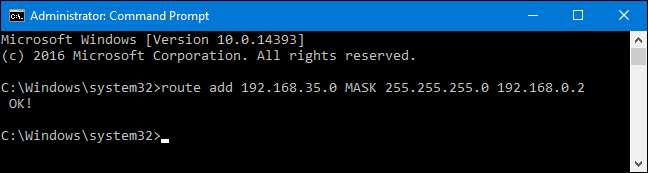
Nếu bạn đã sử dụng
đường in
hãy nhìn vào bảng ngay bây giờ, bạn sẽ thấy tuyến đường tĩnh mới của mình.

Đó là tất cả dễ dàng, nhưng có một chút khó khăn. Khi bạn thêm một tuyến tĩnh, theo mặc định, nó chỉ tồn tại cho đến lần khởi động Windows tiếp theo. Lý do cho điều này là nhiều công ty sử dụng danh sách phối hợp các tuyến tĩnh được cập nhật khá thường xuyên. Thay vì thêm và cập nhật tất cả các tuyến đó trên mọi máy, họ chỉ phân phối một tệp kịch bản hàng loạt bổ sung các tuyến mới nhất trong quá trình khởi động Windows. Điều này giữ cho bảng định tuyến tương đối gọn gàng.
LIÊN QUAN: Cách viết tập lệnh hàng loạt trên Windows
Bạn chắc chắn có thể tự mình sử dụng phương pháp tập lệnh lô.
Viết tập lệnh hàng loạt
không khó. Nhưng nếu bạn chỉ thêm một hoặc hai tuyến tĩnh mà bạn không muốn thay đổi thường xuyên, bạn có thể chỉ cần thêm
-p
tùy chọn lệnh để làm cho lộ trình liên tục. Một lộ trình liên tục vẫn tồn tại ngay cả khi Windows khởi động. Sử dụng cùng một lệnh mà chúng tôi đã sử dụng trước đó, bạn có thể làm cho tuyến đường đó ổn định với sửa đổi sau:
route -p ADD 192.168.35.0 MASK 255.255.255.0 192.168.0.2
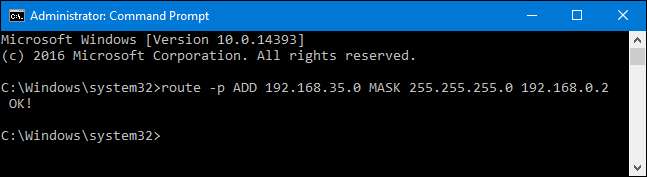
Xóa một tuyến tĩnh khỏi bảng định tuyến của Windows
Tất nhiên, sẽ có lúc bạn muốn xóa một tuyến tĩnh khỏi bảng của mình. Tất cả những gì bạn phải làm là gõ lệnh theo cú pháp sau:
xóa tuyến đườngđích_ mạng
Vì vậy, để xóa tuyến đường mà chúng tôi đã tạo trước đó với mạng đích 192.168.35.0, tất cả những gì chúng tôi phải làm là nhập lệnh này và nhấn Enter:
xóa tuyến đường 192.168.35.0
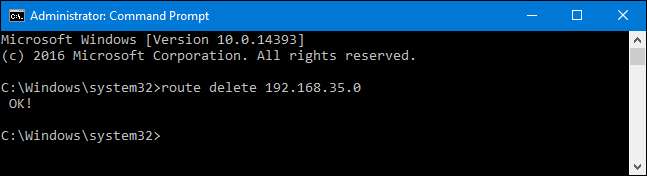
Đúng vậy, sử dụng các tuyến tĩnh hơi bí truyền khi quản lý hầu hết các mạng gia đình và doanh nghiệp nhỏ. Nhưng nếu bạn cần phải làm điều đó, đó là một quá trình khá dễ dàng. Và nếu bạn không cần phải làm điều đó ngay bây giờ, ít nhất bạn biết đó là một lựa chọn trong tương lai.







